Android koristimo kao drugi monitor za laptop ili računalo
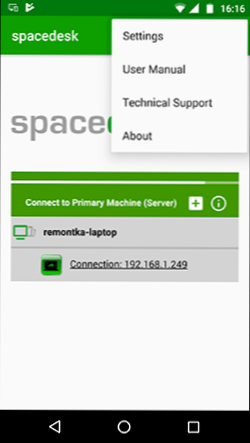
- 1324
- 286
- Horace Hoeger
Ne znaju svi, ali vaš tablet ili pametni telefon na Androidu mogu se koristiti kao puni drugi monitor za računalo ili prijenosno računalo. Štoviše, ne radi se o daljinskom pristupu s Androidom na računalo, naime o drugom monitoru: koji je prikazan u parametrima zaslona i na koji možete prikazati zasebnu sliku od glavnog monitora (vidi. Kako povezati dva monitora na računalo i konfigurirati ih).
U ovim uputama - 4 metode povezivanja Androida kao drugog monitora putem WI -FI ili USB -a, o potrebnim radnjama i mogućim postavkama, kao i o nekim dodatnim nijansama koje bi mogle biti korisne. Pažnja: Na tabletu Galaxy Tab S7 postoji ugrađena upotreba kao drugi monitor. Također može biti zanimljivo: neobične metode za korištenje Android telefona ili tableta.
- Razmaknuti
- Splashtop wird xdisplay
- Idisplay i twomon usb
Razmaknuti
Spacedesk - besplatno rješenje za korištenje Android i iOS uređaja kao drugi monitor u sustavu Windows 10, 8.1 i 7 s priključkom putem Wi-Fi-ja (računalo se može povezati kabelom, ali treba biti na istoj mreži). Podržane su gotovo sve moderne i ne baš verzije Androida.
- Preuzmite i instalirajte besplatnu Spacesesk aplikaciju dostupnu na play tržištu - https: // play.Google.Com/trgovina/aplikacije/detalji?id = pH.Razmaknuti.beta (u ovom trenutku aplikacija u beta verzijama, ali sve radi)
- S službene web stranice programa preuzmite upravljački program virtualnog monitora za Windows i instalirajte ga na računalo ili prijenosno računalo - https: // www.Razmaknuti.Net/ (preuzimanje - softver za upravljački program).
- Pokrenite aplikaciju na Android uređaju spojenom na istu mrežu kao i računalo. Popis će prikazati računala na kojima je instaliran upravljački program Spacetesk. Kliknite na vezu "veza" koja označava lokalnu IP adresu. Računalo će se možda zahtijevati kako bi se Spacesesk vozaču omogućio pristup mreži.
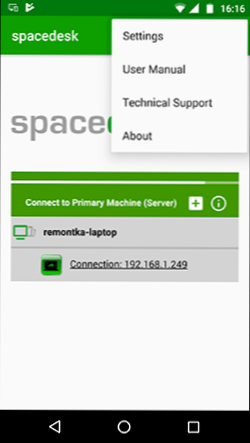
- Spremno: Na zaslonu tableta ili telefona prikazat će se Windows zaslon u "dupliciranju zaslona" (pod uvjetom da niste postavili radnu površinu ili zaslon na samo jednom zaslonu).
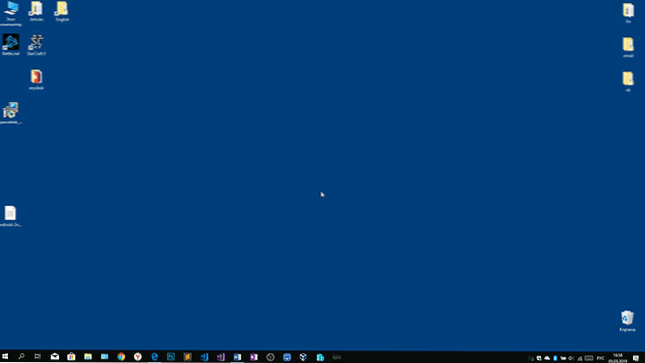
Možete započeti s radom: Sve je za mene funkcioniralo iznenađujuće brzo. Ulaz Android Touch je podržan i radi pravilno. Ako je potrebno, otvaranje parametara zaslona Windows, možete konfigurirati kako će se koristiti drugi zaslon: za umnožavanje ili za proširenje radne površine (o tome u uputama spomenutim na početku uputa o povezivanju dva monitora s računalom, sve je isto). Na primjer, u sustavu Windows 10 ova je opcija u parametrima zaslona, u nastavku.
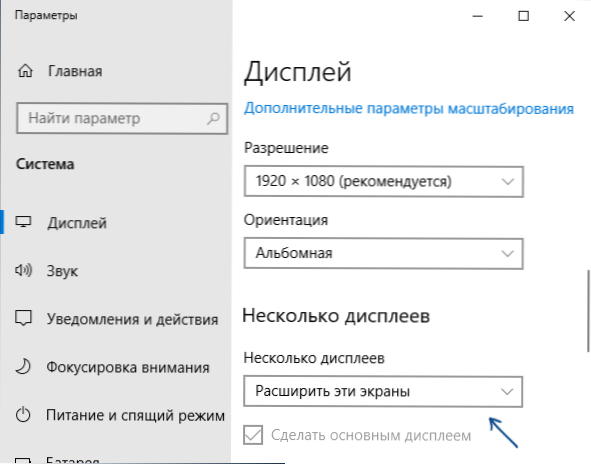
Uz to, u aplikaciji Spacesesk na Androidu u odjeljku "Postavke" (tamo možete ići dok se veza ne izvrši) možete konfigurirati sljedeće parametre:
- Kvaliteta/performanse - ovdje možete postaviti kvalitetu slike (što je bolja sporija), dubina boje (manja - brže) i željena brzina kadrova.
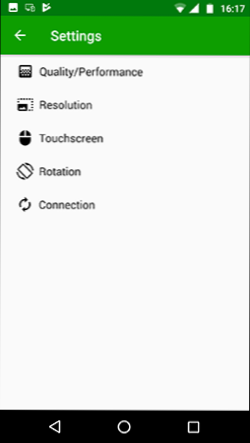
- Rezolucija - Rezolucija monitora na Androidu. U idealnom slučaju, utvrdite stvarnu rezoluciju koja se koristi na zaslonu, ako to ne dovodi do značajnih kašnjenja. Također, u mom testu, zadana razlučivost utvrđena je manje od uređaja podržanog u stvari.
- Zaslon dodira - Ovdje možete uključiti ili onemogućiti kontrolu pomoću senzornog zaslona Android, a također promijeniti način senzora: Apsolutni dodir znači da će pritiskanje raditi na mjestu na kojem ste kliknuli, Touchpad - Pritisnice će funkcionirati kao da je zaslon uređaja bio Touchpad.
- Rotacija - Postavljanje hoće li se zaslon okretati na računalu na isti način kao i na mobilnom uređaju. Imam ovu funkciju nije utjecao na ništa, a zaokret se ni u kojem slučaju nije dogodio.
- Veza - parametri veze. Na primjer, automatska veza kada se otkrije poslužitelj (t.e. računalo) u aplikaciji.
Na računalu, Spacesesk Driver prikazuje ikonu obavijesti klikom na koju možete otvoriti popis povezanih Android uređaja, promijeniti rezoluciju i također isključiti mogućnost povezivanja.
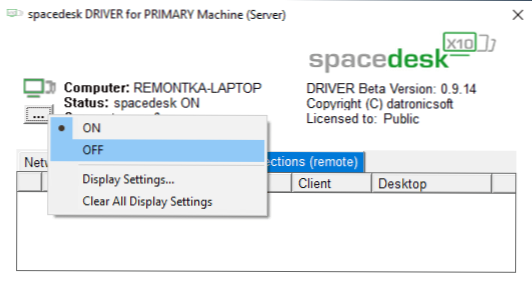
Općenito, moj dojam o Spacesesk -u je izuzetno pozitivan. Usput, koristeći ovaj uslužni program, možete se pretvoriti u drugi monitor ne samo Android ili iOS, već, na primjer, drugo računalo s Windowsom.
Nažalost, Spacesesk je jedina potpuno besplatna metoda Android veze kao monitor, preostala 3 zahtijevaju plaćanje za upotrebu (s izuzetkom Splashtop Wired x zaslona, što se može koristiti u roku od 10 minuta).
Splashtop wird xdisplay
Aplikacija Splashtop Wird XDisplay dostupna je i u besplatnim (besplatnim) i plaćenim verzijama. Besplatni radovi rade ispravno, ali vrijeme upotrebe je ograničeno - 10 minuta, u stvari, osmišljen je kako bi donio odluku o kupnji. Podržani su Windows 7-10, Mac OS, Android i iOS.
Za razliku od prethodne verzije, Android Connection kao monitor izvodi USB kabel, a postupak je sljedeći (primjer za besplatnu verziju):
- Preuzmite i instalirajte Wired XDisplay bez play Market -a - https: // Play.Google.Com/trgovina/aplikacije/detalji?Id = com.Prskanje.Xdisplay.Ožičen.besplatno
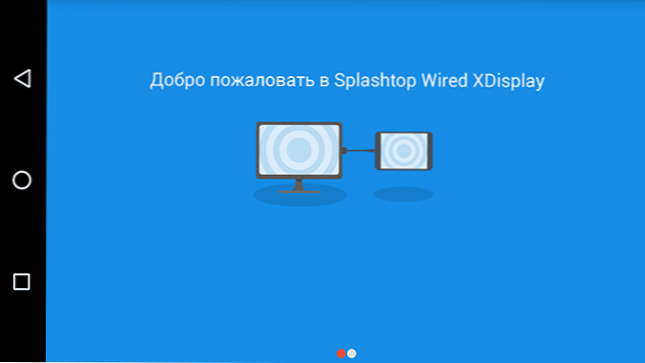
- Instalirajte program XDisplay Agent za računalo s Windows 10, 8.1 ili Windows 7 (Mac je također podržan), preuzimajući ga sa službene web stranice https: // www.Prskanje.Com/wiredxdisplay
- Uključite USB uklanjanje pogrešaka na Android uređaju. A zatim ga spojite s USB kabelom na računalo na kojem se pokreće agent XDisplay i omogućuje uklanjanje pogrešaka s ovog računala. Pažnja: Možda će biti potrebno preuzeti ADB pogonitelj vašeg uređaja s službenog web mjesta proizvođača tableta ili telefona.
- Ako je sve uspjelo uspješno, onda nakon što dopustite vezu na Androidu, na njemu će se automatski prikazati zaslon računala. Sam Android uređaj će se smatrati običnim monitorom u sustavu Windows, s kojim možete izvesti sve uobičajene radnje, kao u prethodnom slučaju.
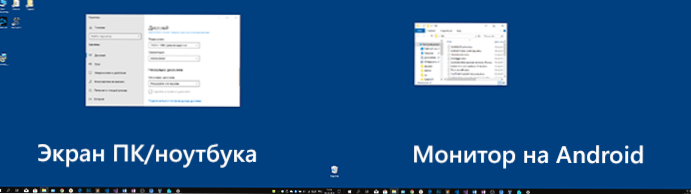
U programu Wired XDisplay možete konfigurirati sljedeće parametre:
- Na kartici Postavke - Rezolucija monitora (rezolucija), brzina kadrova (okvir) i kvaliteta (kvaliteta).
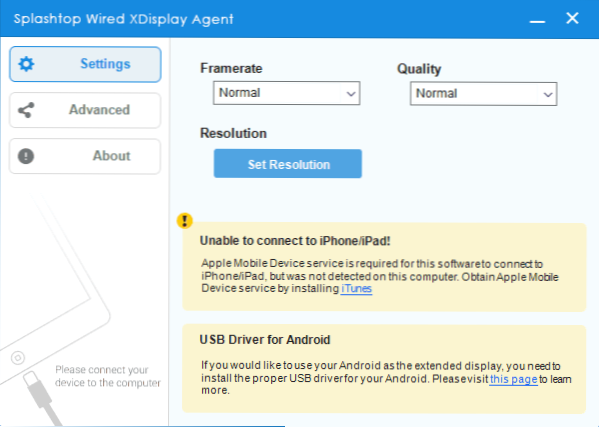
- Na kartici Advanced možete omogućiti ili onemogućiti automatsko pokretanje programa na računalu, kao i ukloniti upravljački program virtualnog monitora ako je potrebno.
Moji dojmovi: djeluje, dobro, ali osjeća se malo sporije od Spacetesk -a, unatoč kablovskoj vezi. Predviđam i probleme s vezom za neke početničke korisnike zbog potrebe za uključivanjem USB uklanjanja pogrešaka i instaliranja upravljačkog programa.
Napomena: Ako isprobate ovaj program, a zatim ga izbrišete s računala, imajte na umu da će pored Splashtop Xdisplay Agenta na popisu instaliranih programa biti izbrisan i Splashtop softver - također ga izbrišite, on to neće učiniti sami.
Idisplay i twomon usb
Idisplay i Twomon USB - još dvije aplikacije koje omogućuju Android vezu kao monitor. Prvi djeluju na WI -FI i kompatibilni su s raznim verzijama sustava Windows (počevši od XP) i Mac -a, podržavaju gotovo sve verzije Androida i bila je jedna od prvih ovakvih aplikacija, druga - na kabelu i djeluje Samo za Windows 10 i Android, počevši od 6. verzije.

Nisam osobno pokušao nijednu drugu prijavu - vrlo su plaćeni. Postoji iskustvo upotrebe? Podijelite u komentarima. Recenzije na Play Market -u, zauzvrat, su višesmjerne: od "Ovo je najbolji program za drugi monitor na Androidu" do "ne radi" i "Drops the System".
Nadam se da je materijal bio koristan. O sličnim mogućnostima možete pročitati ovdje: najbolji programi za daljinski pristup računalu (mnogi rade na Androidu), Android Management s računala, emitiranje slike s Androida do Windows 10.
- « Sučelje nije podržano prilikom pokretanja .Exe u Windows - kako popraviti?
- Kako provjeriti SSD za pogreške, stanje diska i atributi pametni »

